在当今数字化时代,我们经常需要处理各种类型的文件,你可能会面临将图片中的内容转换成Word文档的需求,无论是扫描的文档、照片还是其他图像文件,将它们转换为可编辑的Word格式可以极大地提高工作效率和便利性,本文将详细介绍如何把图片转化成Word,包括使用OCR技术、手动输入以及一些实用的软件工具。
使用OCR技术
光学字符识别(OCR)技术是实现图片到Word转换的关键,它能够识别图片中的文字并将其转化为可编辑的文本,以下是几种常见的OCR工具和方法:
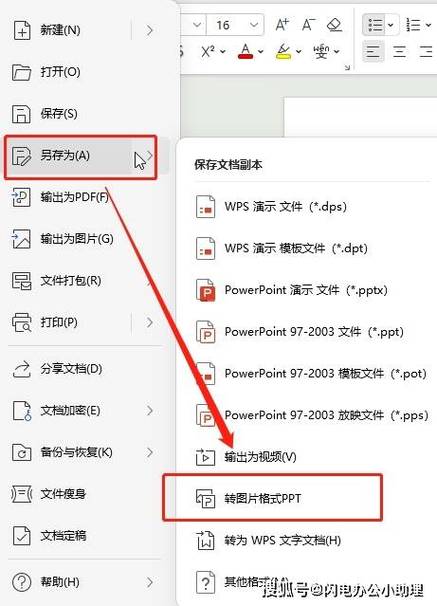
1、Adobe Acrobat DC:这是一款功能强大的PDF处理软件,内置了OCR功能,你可以导入图片,选择“增强扫描”或“识别文本”选项来提取文字。
2、ABBYY FineReader:专业的OCR软件,支持多种语言,准确率高,能处理复杂的布局和表格。
3、在线OCR服务:如Google Drive中的Google Docs,通过上传图片并选择“工具”>“提取文字(OCR)”,即可将图片中的文字提取到Google文档中,再下载为Word格式,还有InqScribe, Online OCR等网站也提供类似服务。
4、手机应用:如Microsoft Office Lens、CamScanner等,这些应用程序可以直接拍摄或导入图片,然后利用OCR技术提取文字。
手动输入
虽然OCR技术已经相当成熟,但在某些情况下,比如图片质量差、字体特殊或包含复杂图形时,自动识别的效果可能不理想,这时,手动输入成为另一种选择:
1、直接键入:对于少量文字,直接在Word中键入是最简单直接的方法。

2、复制粘贴结合编辑:如果图片是电子版且允许截图,可以先截图后通过屏幕识图工具(如Windows自带的“截图工具”+“画图”组合键Win+Shift+S)提取文字,再进行适当编辑。
实用软件工具推荐
Tesseract:开源的OCR引擎,可以通过编程接口调用,适用于开发者进行定制化开发。
Smallpdf:在线平台,除了基本的PDF转Word外,也支持图片转Word,界面友好,操作简便。
WPS Office:国产办公软件套件,集成了简单的OCR功能,适合日常轻量级需求。
步骤
1、准备图片:确保图片清晰,分辨率足够高,避免模糊或失真。
2、选择工具:根据需求选择合适的OCR工具或手动输入方式。
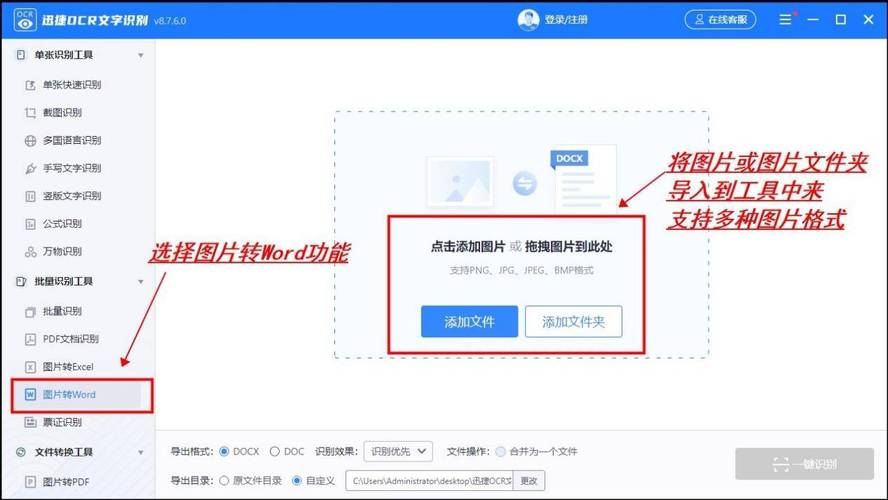
3、执行转换:按照所选工具的操作指南进行图片上传、设置参数(如语言、输出格式等)、开始转换。
4、校对与调整:转换完成后,仔细检查文本的准确性,对错误进行修正,并根据需要调整格式。
5、保存为Word:确认无误后,将文件保存为Word格式(.docx)。
相关问答FAQs
Q1: 如果图片中的文字是手写的,能否通过OCR转换?
A1: 部分高级OCR软件如ABBYY FineReader支持对手写文字的识别,但效果依赖于书写的清晰度和规范程度,手写文字的识别通常比印刷体更困难,可能需要后期较多的人工校对。
Q2: 转换后的Word文档是否保留原图片的格式和排版?
A2: 大多数OCR工具在转换过程中会尽量保持原有的格式和排版,但结果可能会有所差异,特别是对于复杂的布局和含有图表的图片,转换后可能需要在Word中进行进一步的格式调整以达到最佳效果。
各位小伙伴们,我刚刚为大家分享了有关怎么把图片转化成word的知识,希望对你们有所帮助。如果您还有其他相关问题需要解决,欢迎随时提出哦!
内容摘自:https://news.huochengrm.cn/cyzx/22330.html
